Pokemon Go là một trong những game kinh điển từ lúc trước cho đến hiện nay. Đây là một loại game không bao giờ bị lỗi thời và luôn tạo ra sức hút với các game thủ. Vậy cách chơi Pokemon Go trên máy tính windows như thế nào? Cùng tìm hiểu những thông tin chi tiết qua bài viết sau.
Lợi ích khi chơi game Pokemon Go trên máy tính windows
Xem thêm: Hướng dẫn JailBreak iPhone không cần qua máy tính nhanh chóng nhất
Pokemon Go là một trò chơi được yêu thích trên điện thoại di động, nhưng nhiều người muốn chơi trò chơi này trên máy tính để có trải nghiệm tốt hơn. Để chơi Pokemon Go trên máy tính Windows, người chơi có thể sử dụng các phần mềm giả lập Android như BlueStacks hoặc NoxPlayer.
Để chơi Pokemon Go trên máy tính, người chơi cần sử dụng bàn phím và chuột để thay thế cho các cử chỉ trên màn hình cảm ứng của điện thoại di động. Người chơi có thể di chuyển trong trò chơi bằng cách sử dụng các phím mũi tên hoặc bằng cách sử dụng chuột để kéo và thả nhân vật.
Một trong những lợi ích của việc chơi Pokemon Go trên máy tính là màn hình lớn hơn, giúp người chơi có thể quan sát và di chuyển dễ dàng hơn. Ngoài ra, người chơi có thể sử dụng các phần mềm hỗ trợ để tăng tốc độ và hiệu suất chơi game.
Tóm lại, chơi Pokemon Go trên máy tính Windows một trải nghiệm tuyệt vời cho những người yêu thích game này. Bạn có thể tận hưởng trò chơi một cách thuận tiện hơn, điều khiển nhân vật của mình dễ dàng và tùy chỉnh cài đặt để phù hợp với nhu cầu của mình. Hãy thử và tận hưởng trò chơi thú vị này trên máy tính của bạn ngay hôm nay nhé!

Việc cần làm trước khi chơi game
Đầu tiên bạn cần làm chính là truy cập và tải các công cụ dưới đây về máy và cài đặt. Với phần mềm giả lập BlueStacks dành cho Windows, bạn nên tải file Android APK.
- Máy tính Windows và quyền Admin để cài đặt phần mềm.
- BlueStacks, sử dụng phiên bản BlueStacks dành cho Windows 10 là tối ưu nhất.
- KingRoot, công cụ root cho thiết bị Android.
- Lucky Patcher, công cụ chỉnh sửa quyền truy cập ứng dụng.
- Fake GPS Pro, ứng dụng đánh lừa vị trí của bạn.
- Pokemon GO.
Xem thêm: Cách tải và chơi game Play Together trên PC, máy tính chi tiết nhất
Cách thiết lập Pokemon GO đơn giản
Bước 1: Cài đặt BlueStacks
Trước tiên cần cài đặt BlueStacks.

Bước 2: Cài đặt và chạy KingRoot
Để cài đặt phần mềm KingRoot, bạn mở BlueStack lên, tiếp tục click chọn biểu tượng APK ở khung bên trái. Rồi mở file APK tương ứng trên máy tính của bạn. Phần mềm KingRoot sẽ được tự động cài đặt.

Sau khi cài đặt xong, chạy KingRoot, cuộn xuống phía dưới và click chọn Try it, sau đó click chọn Fix now.

Khi bạn nhìn thấy cửa sổ Security Index, bạn click chọn Optimize now, sau đó đóng KingRoot lại.
Bước 3: Khởi động lại BlueStacks
Muốn khởi động lại BlueStack thì chọn biểu tượng hình răng cưa ở góc trên cùng bên phải BlueStack, bấm vào Restart Android Plugin.

Bước 4: Sao chép các tập tin từ Windows
Click vào biểu tượng thư mục trên sidebar BlueStack ở khung phía trái và mở Fake GPS. Làm vậy để tự động sao chép sang BlueStacks.
Bước 5: Cài đặt và chạy Lucky Patcher
Chỉ cần click APK ở khung bên trái cửa sổ BlueStacks giống như thao tác với BlueStack. Tiếp theo, chọn file APK trên máy tính của bạn và phần mềm được tự động cài đặt.
Khi bạn mở Lucky Patcher lần đầu, click chọn Allow để chấp nhận quyền truy cập ứng dụng.
Nếu như trên cửa sổ Lucky Patcher, click chọn Rebuild & install ở góc dưới bên phải, chọn sdcard tiếp theo là Windows rồi đến BstSharedFolder.
Tại đây bạn nhấn vào APK file for FakeGPS và Install as a System App. Chọn Yes để xác nhận quá trình cài đặt.
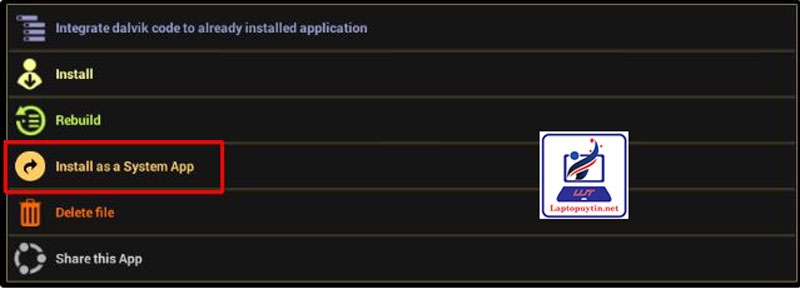
Bước 6: Cài đặt Pokemon GO
Sau khi kết thúc quá trình tải KingRoot và Lucky Patcher, bạn chỉ cần thực hiện cài đặt file APK mà bạn đã tải xong trước đó. Không được khởi động ứng dụng tại thời điểm này vì ứng dụng sẽ không hoạt động.
Bước 7: Kiểm tra thiết lập vị trí của bạn
Trên giao diện BlueStacks, bạn click chọn biểu tượng hình răng cưa ở góc trên cùng bên phải, hiện lên Settings thì bấm cao tiếp theo là Location và hãy chú ý rằng Mode được thiết lập phải là High accuracy.
Bất kỳ các dịch vụ GPS khác phải lập tức vô hiệu hóa. Trên Windows 10, chọn tổ hợp phím Windows + I để ứng dụng truy cập phần Settings. Tiếp tục trên cửa sổ Settings, lại chọn Privacy => Locations và lưu ý thiết lập Location for this device là OFF.
2.8. Thiết lập FakeGPS
Để xem FakeGPS, bạn vào mục Search ở phía dưới. Tiếp tục, chọn Filter ở góc trên cùng bên phải, đánh tích chọn System Apps và chọn mục Apply.

Khi bạn chọn FakeGPS từ danh sách và chọn Lauch App. Thì trên màn hình sẽ hiển thị cửa sổ How to operate sẽ chú thích đầy đủ cho bạn cách sử dụng. Đọc kỹ hướng dẫn và đóng cửa sổ lại.

Click chọn biểu tượng 3 dấu chấm ở góc trên cùng bên phải, chọn Settings, đánh tích chọn Export Mode, đọc các cảnh báo và click chọn OK để xác nhận.

Tiếp theo bấm chọn biểu tượng mũi tên quay lại ở góc trên cùng bên trái để thao tác trở về bản đồ. Bạn có thể lựa bất kỳ vị trí nào mà bạn muốn….

Click chuột vào sau đó chọn Save để thêm vị trí bạn muốn. Sau khi click chọn nút Play màu cam ở góc dưới bên phải để địa chỉ fake được thêm vào.
Trên đây là những thông tin của Laptop Uy Tín về cách chơi Pokemon Go trên máy tính đầy đủ và đơn giản. Game này có tính năng giải trí rất hữu ích, vì vậy bạn có thể sử dụng để xả stress khi cần. Chúc các bạn thành công.
Xem thêm: Cách chơi Cờ Tướng Ziga trên máy tính đơn giản
Chào mừng bạn đến với PRAIM, - nền tảng thông tin, hướng dẫn và kiến thức toàn diện hàng đầu! Chúng tôi cam kết mang đến cho bạn một trải nghiệm sâu sắc và tuyệt vời về kiến thức và cuộc sống. Với Praim, bạn sẽ luôn được cập nhật với những xu hướng, tin tức và kiến thức mới nhất.
- Cách tận hưởng Launcher iOS 16 iLauncher tuyệt vời với phiên bản Mod Apk
- 24+ Hình Xăm Con Vật Mini Đẹp, Dễ Thương Cho Bạn Gái 2023, 19 Hình Xăm Con Mèo Nhỏ Siêu Dễ Thương(Phần 2)
- PRAIM: Khám phá cuộc phiêu lưu hoành tráng với Honkai: Star Rail
- Soi sát Tác phẩm Việt Bắc
- Bức Tranh Đẹp: Bí Mật Tạo Nên Sự Sống Động








![[Bật mí] 9 phương pháp chơi lô dàn theo ngày tỷ lệ thắng 100](https://praim.edu.vn/wp-content/uploads/2024/05/cach-choi-lo-dan-hieu-qua.jpg)








